Sådan får du mest ud af Google Kalender
"Hold møde tirsdag, " "Afslut projektet ved fredag" og "Middag med venner på lørdag." Var ikke dit bryllupsdag i denne uge. også? Jeg er sikker på at du har en million ting i hovedet, og hvis du prøver at huske dem alene, vil du glemme mere end halvdelen af dem. Google har en app til næsten alt, og det omfatter naturligvis en kalenderapp. Selvom Google Kalender er perfekt til at holde dine arrangementer i orden, er du sikker på, at du får mest ud af det?
1. Tilføj et verdensur
Google Kalender har et Labs-afsnit, hvor de beholder deres eksperimentelle egenskaber. Her finder du Verdensuret, hvor du nemt kan se, hvilken tid den er overalt i verden. For at tilføje et verdensur, klik på tandhjulet og vælg Indstillinger.

Vælg Labs-funktionerne og rul hele vejen ned til World Clock. Klik på Aktiveret og gem dit valg. Du skal ikke bekymre dig, hvis du glemmer at gemme siden Google Kalender minder dig om, så du ikke mister dine ændringer. Når du har tilføjet det, kan du klikke på uret for at tilføje tiderne for det land, du vil spore.
2. Tilføj en begivenhed ved hjælp af Google Search Bar
Hvis du er logget ind på din Google-konto, kan du nemt oprette en begivenhed ved blot at skrive den ind i søgefeltet. For eksempel kan du tilføje, " Lav en aftale med Fabio i morgen klokken 15:00. ”

Du får se en "Create Event" indstilling lige under arrangementet. Klik på det, og det vil blive tilføjet til din kalender. Hvis du nogensinde vil se dine begivenheder, kan du også skrive "Vis mine begivenheder".
3. Få Chrome Extension
Hvis du vil have et klik med en klik til din Google Kalender, er installationen af Chrome-udvidelsen et must. Med Chrome-udvidelsen kan du gøre ting som at se dine næste aftaler, tilføje nye eller se tiden til din næste begivenhed.
Hvis du kommer på tværs af et websted, der har en begivenhed indlejret i den, kan du nemt tilføje den med et klik. For at få fuld adgang til din kalender, højreklik på ikonet.
4. Skjul timer med ingen begivenheder
Hvis du bare ikke kan se at tomme mellemrum mellem begivenhederne, er den gode nyhed, at du nemt kan slippe af med dem. For kun at se aktive timer i din Google Kalender, skal du gå til "Indstillinger -> Labs -> Skjul morgen og nat -> Aktivér -> Gem."

5. Spar tid med tastaturgenveje
Når tiden er afgørende, er tastaturgenveje et must, men de kommer ikke til at fungere, hvis du ikke aktiverer indstillingen først. Gå til "Indstillinger -> Generelt -> Rul ned til Aktiver tastaturgenveje -> Gem."
Nogle tastaturgenveje, du kan prøve, omfatter:
- K eller P - Beskrivelser
- J eller N - Næste datointerval
- R - Opdater kalender
- T - Spring til dagens dato
- 1 eller D - dagsvisning
- 2 eller W - Ugedag
- 3 eller M - Måned visning
- 4 eller X - Brugerdefineret visning
- 5 eller A - Dagsorden
- C - Opret ny begivenhed
- E - Vis begivenhedsoplysninger
- Backspace eller Slet - Slet hændelse
Modtag e-mail-meddelelser
Hvis du ikke kontrollerer din Google-kalender så meget som du gerne vil, kan du altid få e-mail-meddelelser til de vigtigere begivenheder. For at indstille dette skal du gå til "Indstillinger -> Kalender faneblad -> Rediger underretninger." Klik på boksen for, hvad du vil blive underrettet om.

Synkroniser din kalender med en andens andre
At finde en dag og tid for dig at møde med nogen kan næsten være en mission umulig. Hvorfor gå igennem alt det besvær, når Google Kalender kan gøre det for dig. For det første skal du sørge for, at alle, der kommer til at deltage, er inviteret.
Når du har kontrolleret det, skal du se et link til højre, der siger Foreslåede tider. Ved at klikke på det, vil du se de tidspunkter, hvor alle er gratis i henhold til deres Google Kalender.
For at se alles kalender ved siden af hinanden, skal du gå til fanen "Find a time", der ligger ved siden af Hændelsesoplysninger. Du kan kun se andre brugeres kalendere, hvis du er inviteret til arrangementet.
Konklusion
Google Kalender er en glimrende måde at forblive på toppen af tingene, men det er altid en god ide at vide, hvordan man drager fordel af det. Imponere dine venner og vis dem Google Kalender-mesteren, du har vist sig at være. Har jeg savnet dit yndlings tip? Hvis ja, del det nedenfor i kommentarerne.




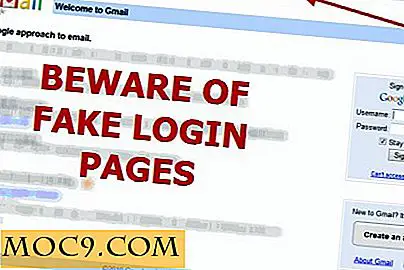

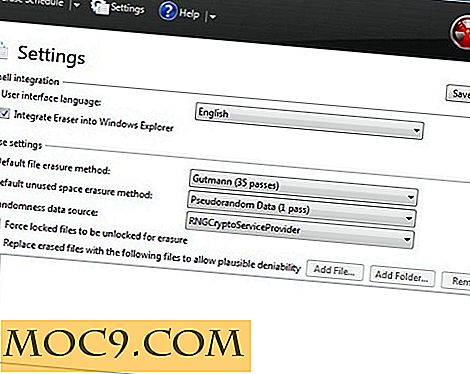
![Komplet produktstyringspakke [MTE-tilbud]](http://moc9.com/img/mtedeals-051716-product-management-course.jpg)